Excel如何使用IF函数对会计科目分门别类统计
1、下图是我们正常情况下制作的报销费用统计表格,很显然,这样的表格,自己看起来费劲,领导也不喜欢看。
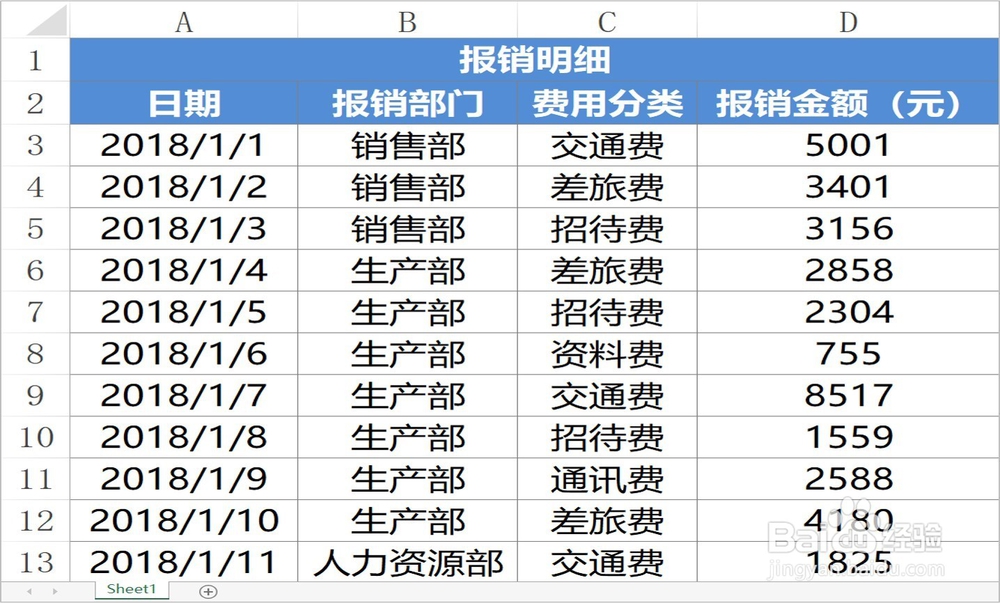
2、我们首先添加辅助表,在表格右侧分别添加部门信息表格及费用类别信息表格。

3、辅助表建好后,我们使用IF函数对部门信息进行判定。
即:如果报销部门与本列部门相同,报销的金额显示在本列。

4、以同样的方式,我们对费用类别信息进行判定。
即:如果报销费用类别信息与本列的费用类别相同,报销金额显示在本列。

5、公式输入完成后,分别向右、向下填充完成所有公式的输入。
这时,我们就实现了报销费用按部门、按费用类别显示的目的。

6、同时,我们将前方的费用明细表隐藏,只保留日期所在列,即:隐藏B-D列(具体应根据自己的需要操作,如:保留明细所在列,方便查看报销内容)。
可以使用Ctrl+0快捷键隐藏,或使用鼠标右键菜单选项隐藏。

7、最终完成的表格效果如下图,对比之前的表格,会让人看起来更舒服、轻松。

8、如对您有帮助,请投票或点赞鼓励一下敏丝,谢谢~
声明:本网站引用、摘录或转载内容仅供网站访问者交流或参考,不代表本站立场,如存在版权或非法内容,请联系站长删除,联系邮箱:site.kefu@qq.com。
阅读量:180
阅读量:146
阅读量:37
阅读量:68
阅读量:34